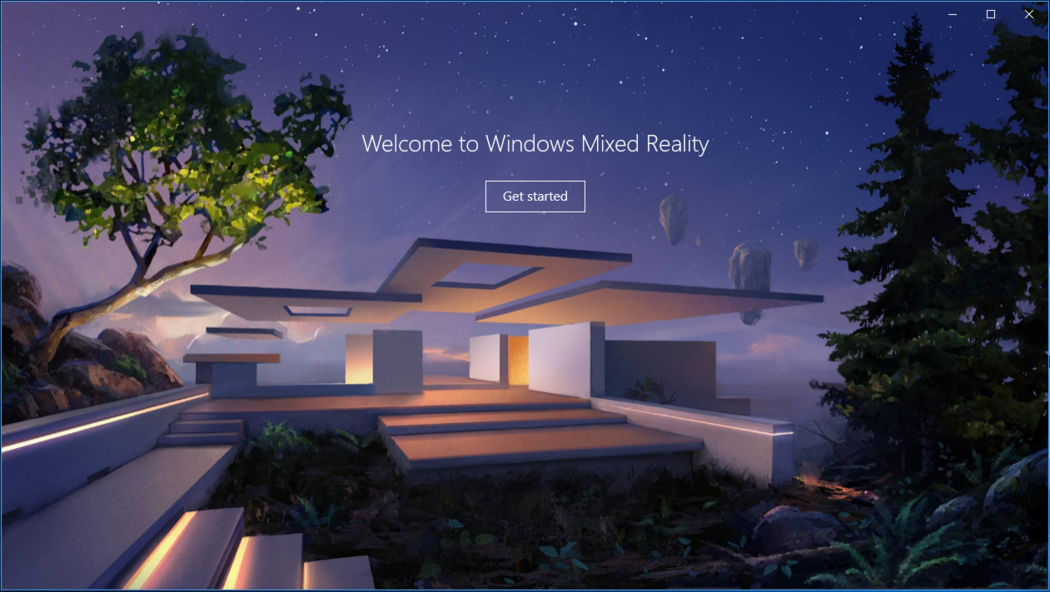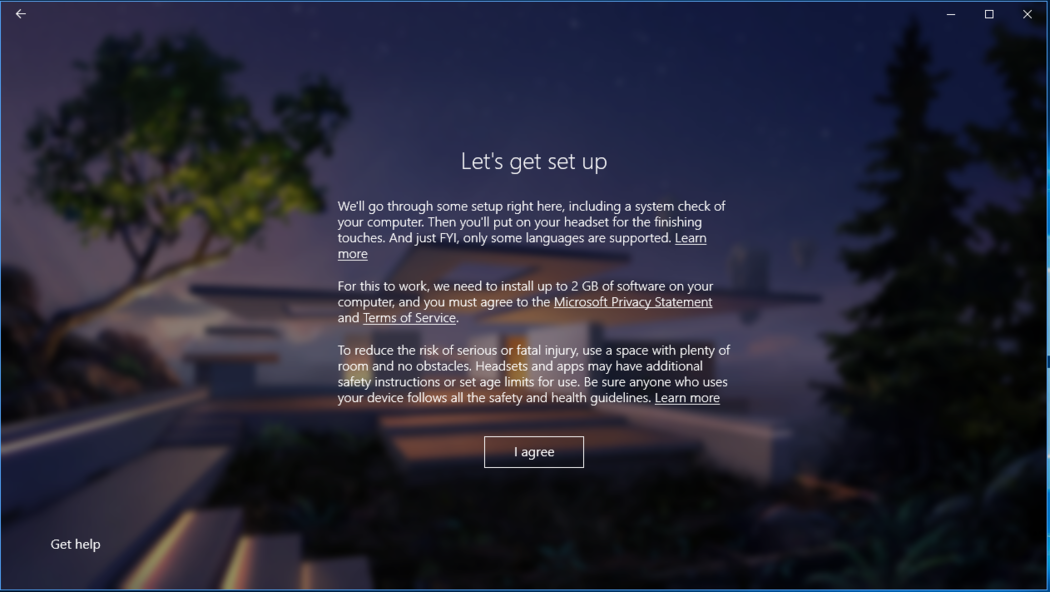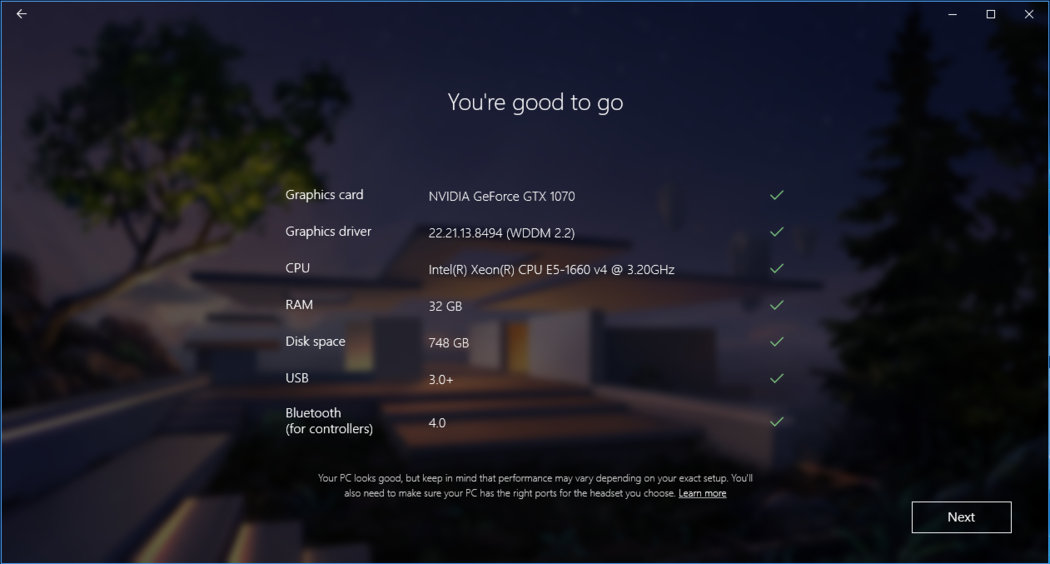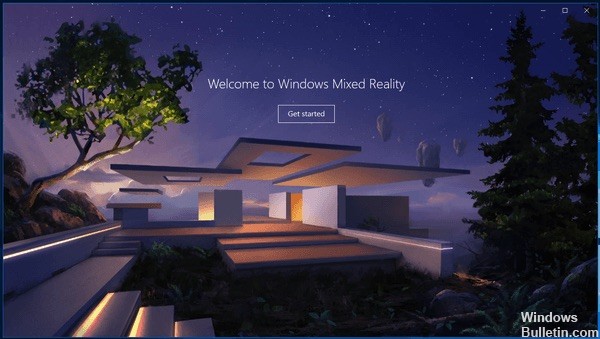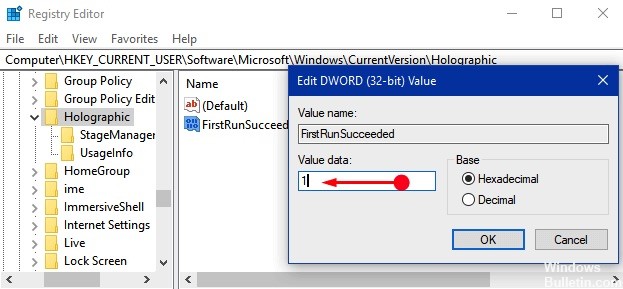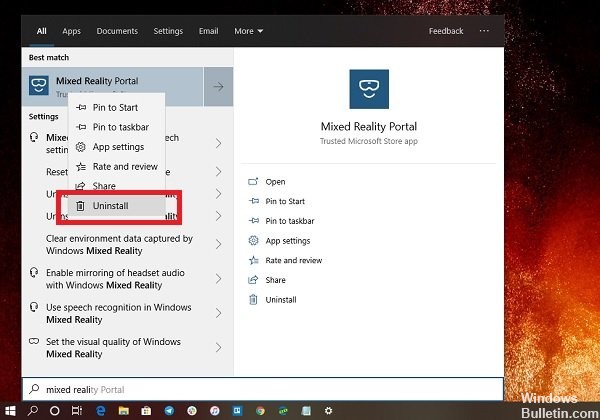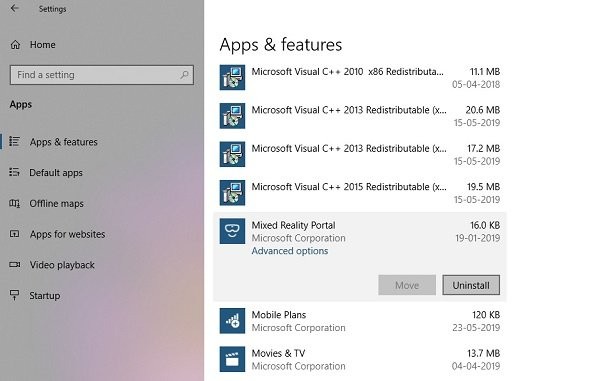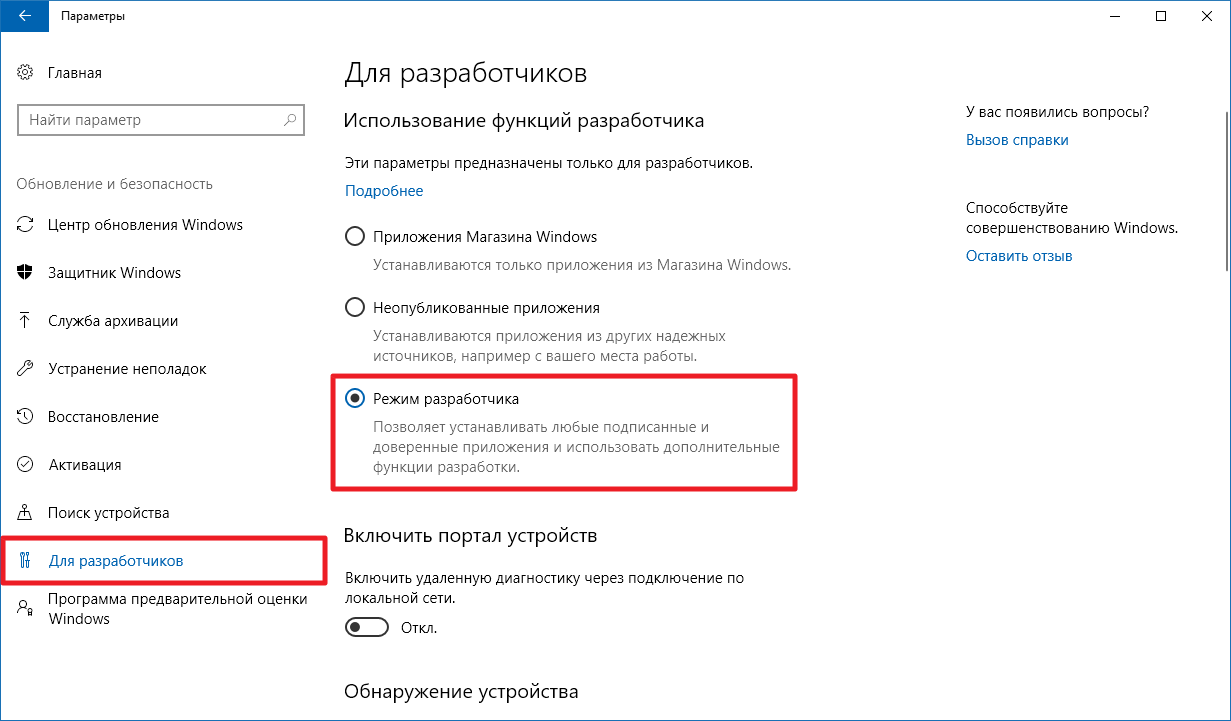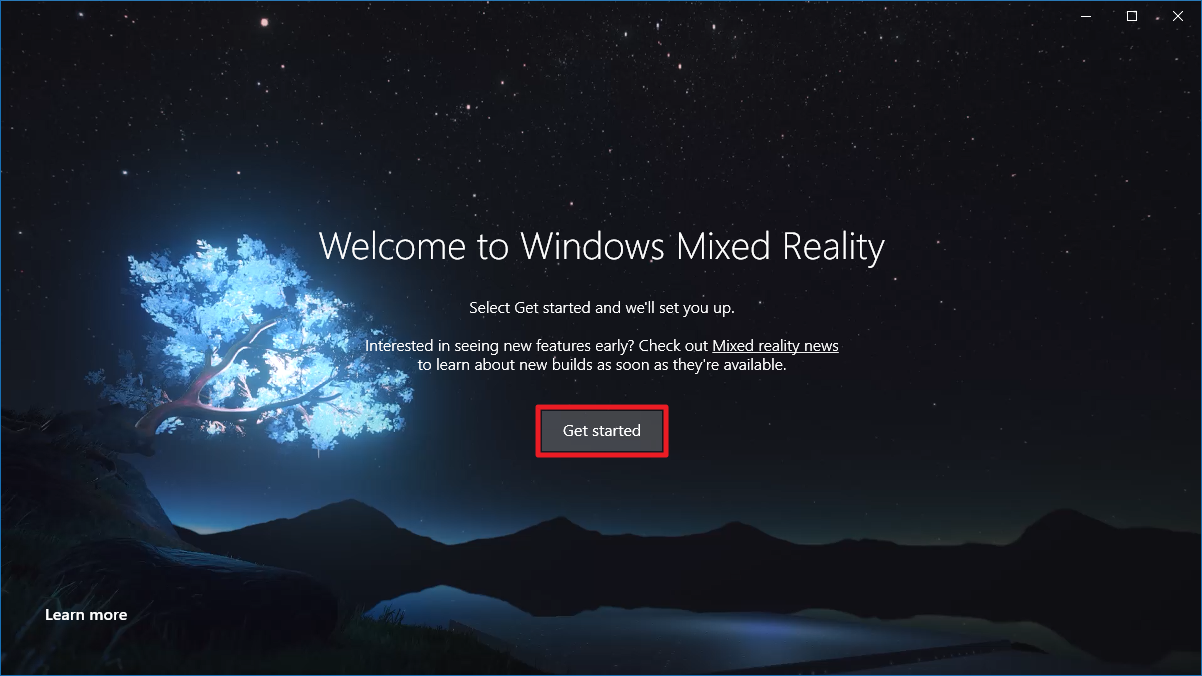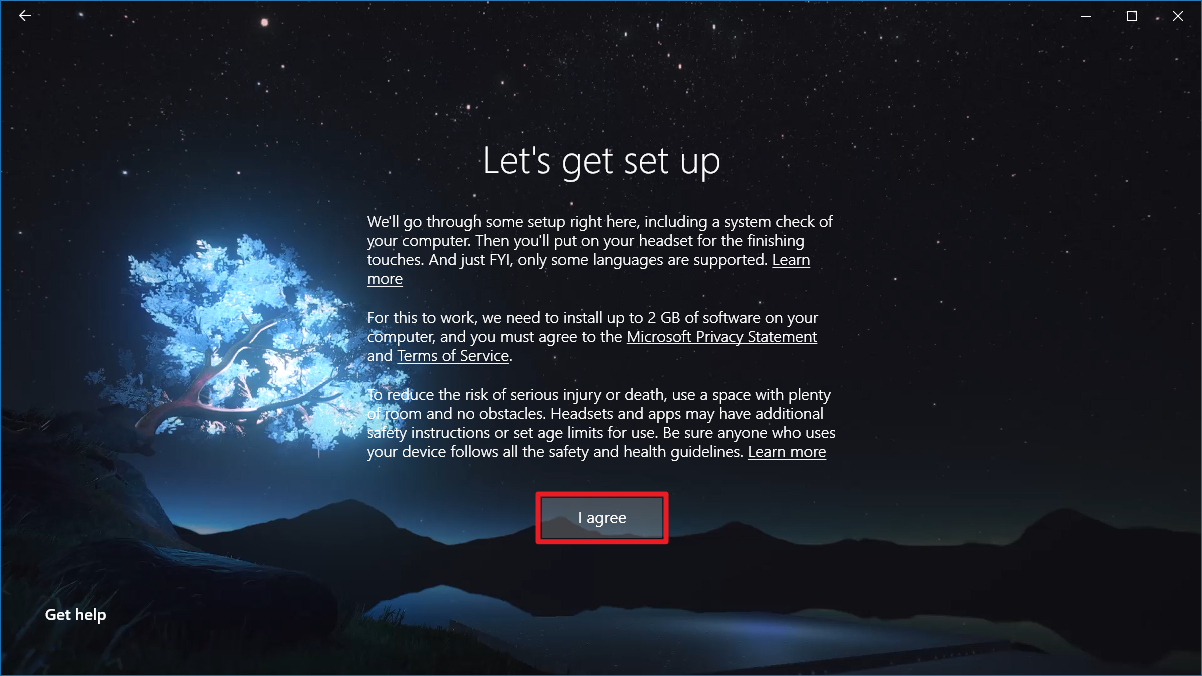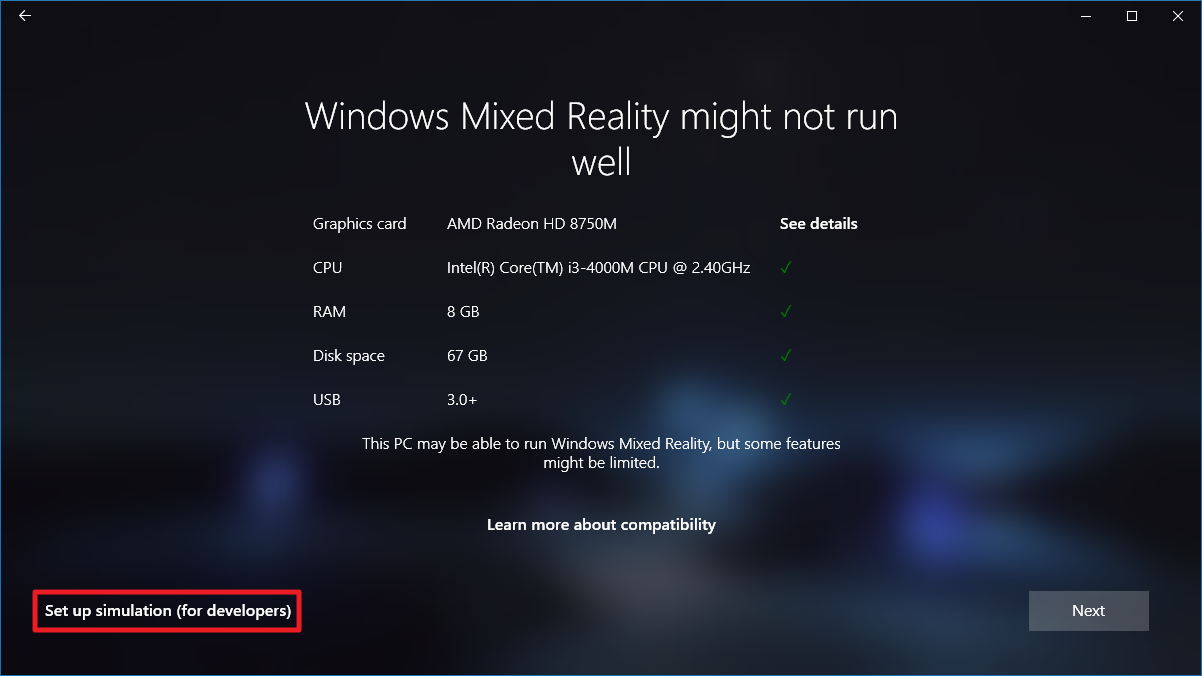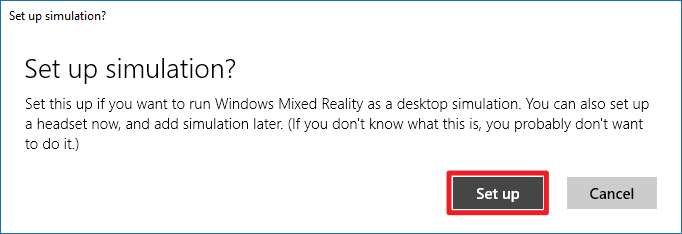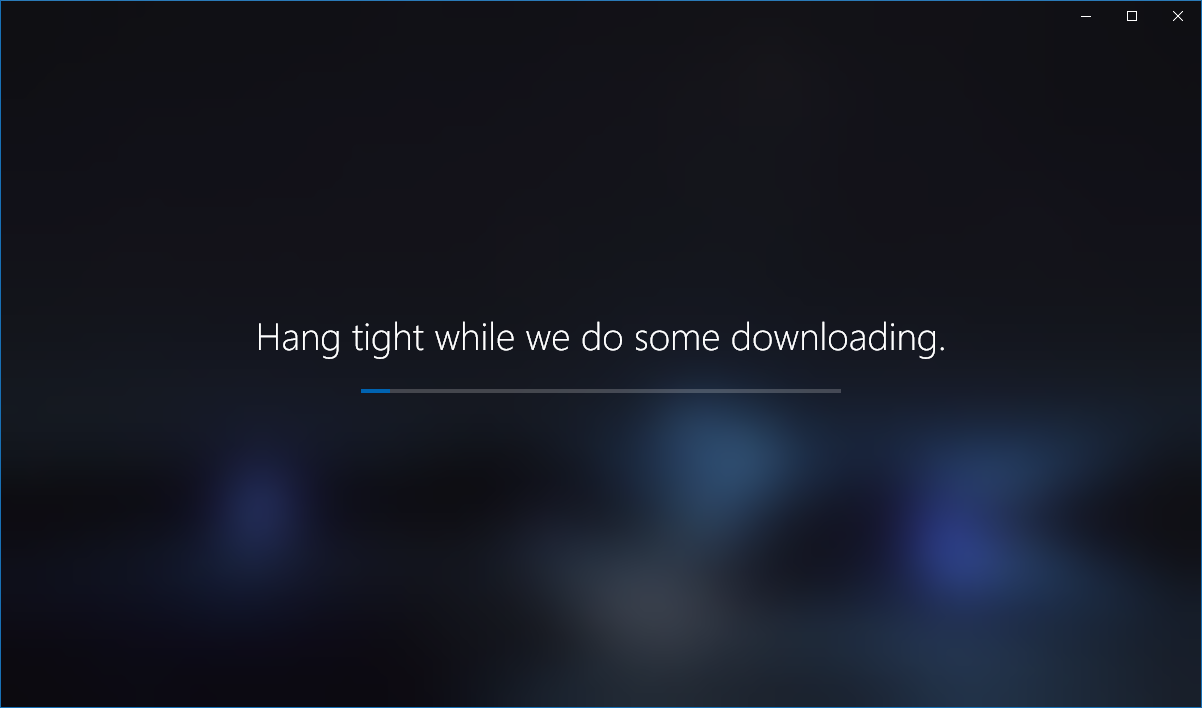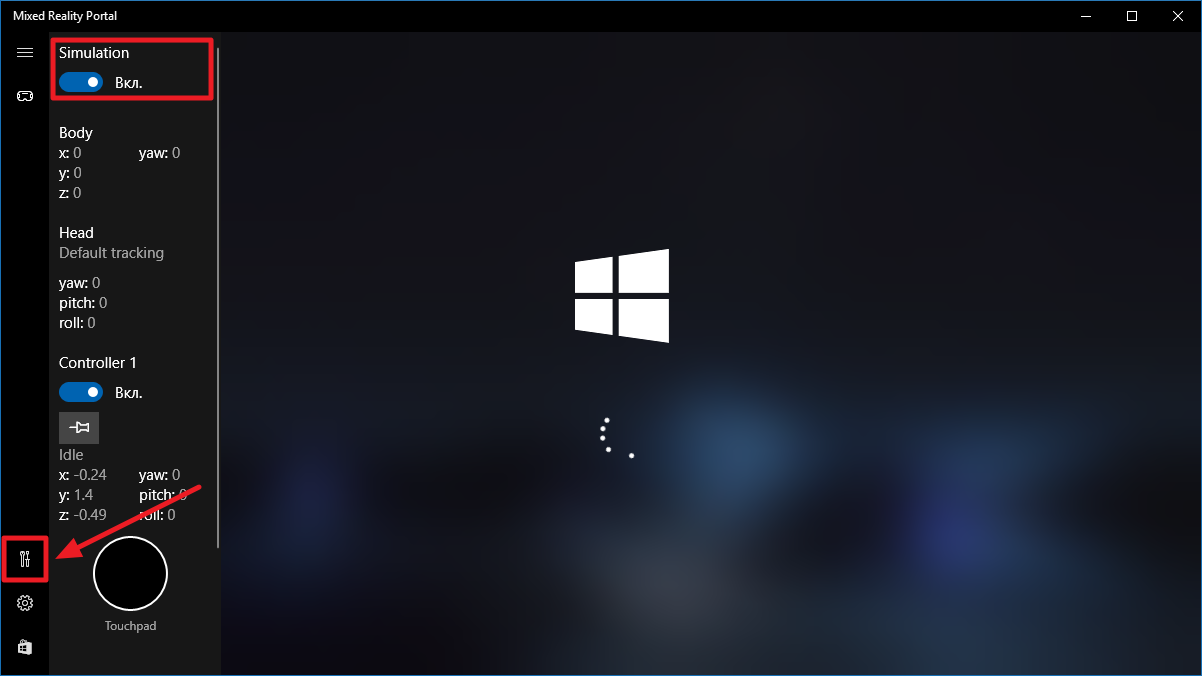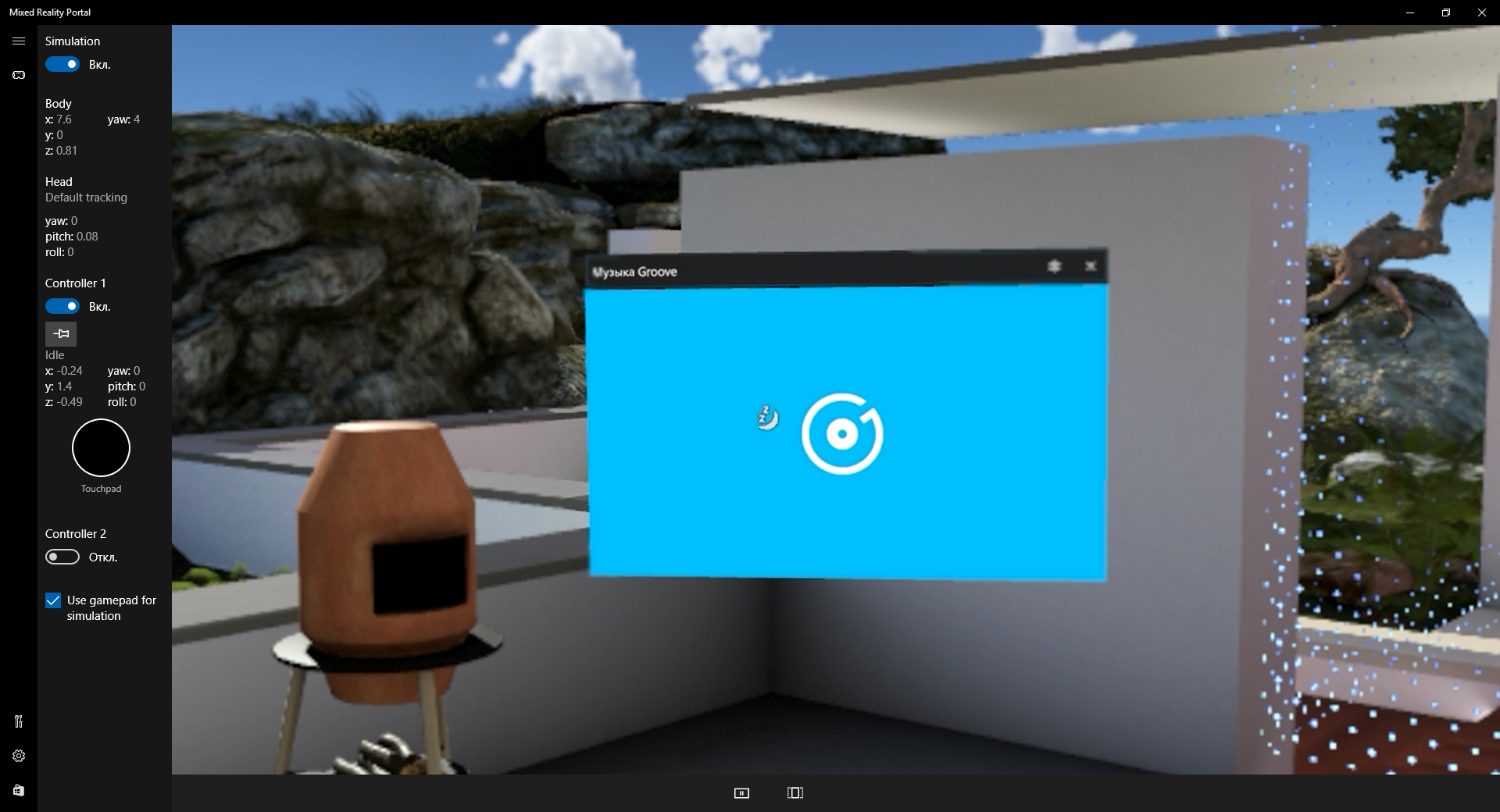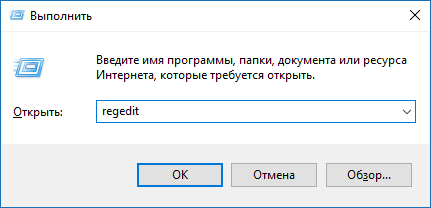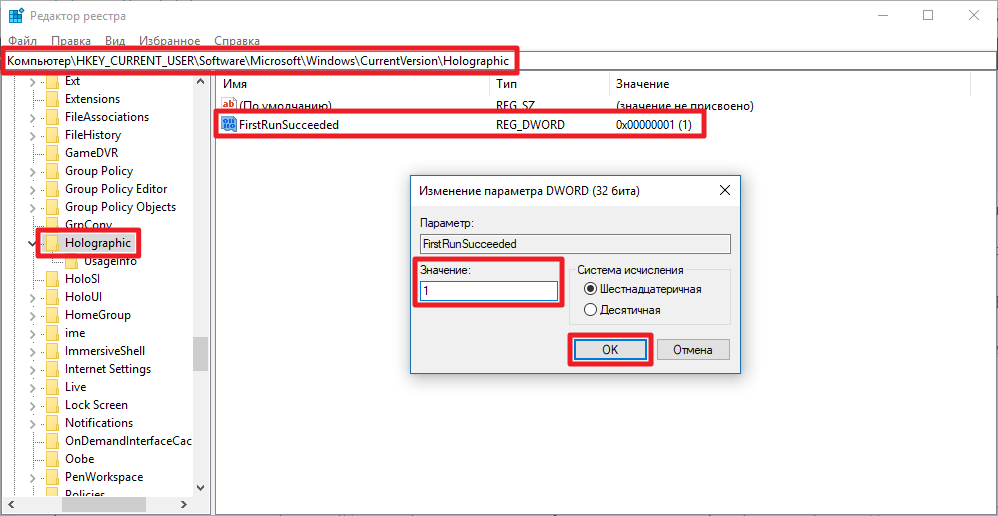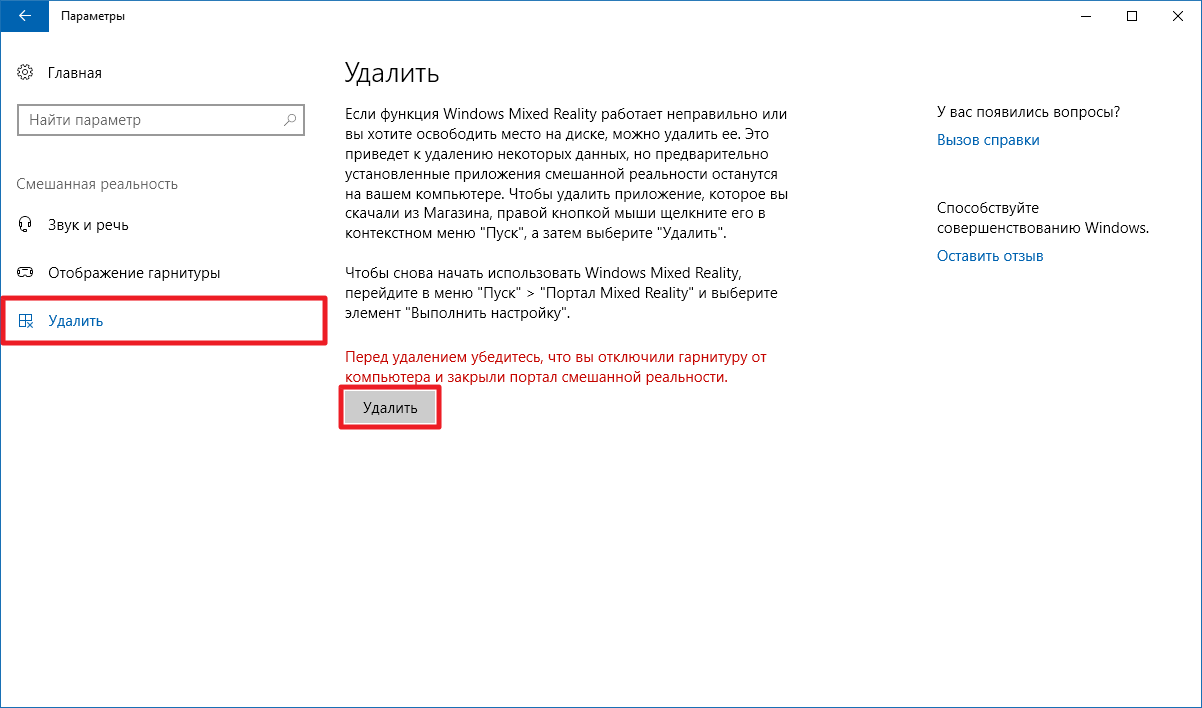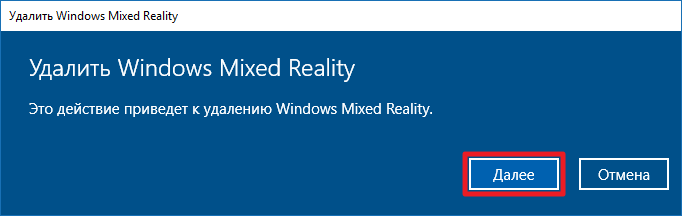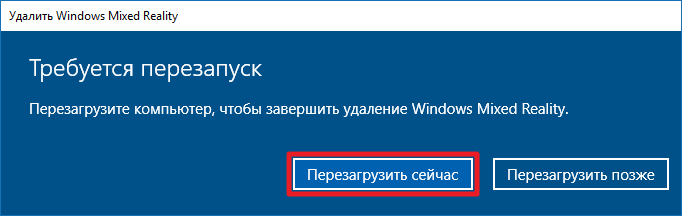Большинство пользователей на текущий момент не могут или не видят необходимости использовать смешанную реальность, а потому ищут способы удалить Mixed Reality Portal, а в некоторых случаях (при наличии поддержки) — пункт Смешанная реальность в параметрах Windows 10. О том, как это сделать и пойдет речь в инструкции.
Смешанная реальность в параметрах Windows 10
Возможность удаления параметров Mixed Reality в Windows 10 предусмотрена по умолчанию, но доступна только на тех компьютерах и ноутбуках, которые соответствуют необходимым требованиям для использования виртуальной реальности.
При желании вы можете включить отображение параметров «Смешанная реальность» на всех остальных компьютерах и ноутбуках.
Для этого потребуется изменить параметры реестра таким образом, чтобы Windows 10 считала, что текущее устройство также отвечает минимальным системным требованиям.
Шаги будут следующими:
- Запустите редактор реестра (нажмите клавиши Win+R и введите regedit)
- Перейдите к разделу реестра HKEY_CURRENT_USER Software Microsoft Windows CurrentVersion Holographic
- В этом разделе вы увидите параметр с именем FirstRunSucceeded — дважды кликните по имени параметра и установите значение 1 для него (изменением параметра мы включаем отображение параметров Mixed Reality, включая возможность удаления).
После изменения значения параметра закройте редактор реестра и зайдите в параметры — вы увидите, что там появился новый пункт «Смешанная реальность».
Удаление параметров Mixed Reality осуществляется таким образом:
- Зайдите в Параметры (клавиши Win+I) и откройте появившийся там после редактирования реестра пункт «Смешанная реальность».
- Слева выберите пункт «Удалить» и нажмите кнопку «Удалить».
- Подтвердите удаление Mixed Reality, а затем — перезагрузку компьютера.
После перезагрузки Windows 10 пункт «Смешанная реальность» исчезнет из параметров.
Как удалить Портал смешанной реальности из меню пуск
К сожалению, работающего способа удалить Mixed Reality Portal в Windows 10 из списка приложений, не затронув остальные приложения, нет. Но существуют способы для того, чтобы:
- Убрать все приложения из Магазина Windows 10 и встроенные приложения UWP из меню (останутся только классические приложения для рабочего стола, в том числе встроенные).
- Сделать запуск Mixed Reality Portal невозможным.
Я не могу рекомендовать первый способ, особенно если вы начинающий пользователь, но, тем не менее, опишу порядок действий. Важно: обратите внимание на побочные эффекты этого способа, которые также описаны далее.
- Создайте точку восстановления (она может пригодиться, если результат вас не устроит). См. Точки восстановления Windows 10.
- Откройте блокнот (достаточно начать набирать «блокнот» в поиске на панели задач) и вставьте следующий код
@net.exe session >nul 2>&1 @if ErrorLevel 1 (echo "Запустите от администратора" & pause && exit) sc stop tiledatamodelsvc move /y %USERPROFILE%AppDataLocalTileDataLayer %USERPROFILE%AppDataLocalTileDataLayer.old
- В меню блокнота выберите «Файл» — «Сохранить как», в поле «Тип файла» выберите «Все файлы» и сохраните файл с расширением .cmd
- Запустите сохраненный файл cmd от имени администратора (можно использовать контекстное меню).
В результате из меню Пуск Windows 10 исчезнет Mixed Reality Portal, все ярлыки приложений магазина, а также плитки таких приложений (и добавить их туда будет нельзя).
Побочные эффекты: не будет работать кнопка параметров (но можно зайти через контекстное меню кнопки Пуск), а также поиск на панели задач (сам поиск будет работать, но запуск из него не будет возможен).
Второй вариант довольно бесполезен, но, возможно, кому-то пригодится:
- Зайдите в папку C: Windows SystemApps
- Переименуйте папку Microsoft.Windows.HolographicFirstRun_cw5n1h2txyewy (рекомендую просто добавить какие-то символы или расширение .old — таким образом, чтобы можно было легко вернуть первоначальное название папки).
После этого, несмотря на то, что Mixed Reality Portal останется в меню, его запуск оттуда станет невозможным.
Если в будущем появятся более простые способы удаления Mixed Reality Portal, затрагивающие только это приложение, обязательно дополню руководство.
Содержание
- Могу ли я удалить портал смешанной реальности Microsoft?
- Безопасно ли удалить портал смешанной реальности?
- Что такое программа просмотра смешанной реальности и нужна ли она мне?
- Что такое портал смешанной реальности Microsoft?
- Нужна ли мне смешанная реальность Windows?
- Какие программы я могу удалить из Windows 10?
- Как удалить мобильный тариф из Windows 10?
- Что может смешанная реальность?
- Как вы используете Microsoft Mixed Reality?
- В чем разница между смешанной реальностью и дополненной реальностью?
- Что такое пример смешанной реальности?
- Смешанная реальность Windows мертва?
- Есть ли у Microsoft VR?
- Вам нужен Bluetooth для смешанной реальности?
- Что мне нужно для смешанной реальности Windows?
- Работает ли Oculus со смешанной реальностью Windows?
- Что такое Портал смешанной реальности в Windows 10?
- Что такое программа просмотра смешанной реальности и нужна ли она мне?
- Какая польза от портала смешанной реальности в Windows 10?
- Могу ли я удалить портал смешанной реальности Microsoft?
- Следует ли мне удалить портал смешанной реальности?
- Стоит ли смешанная реальность Windows?
- Нужна ли мне смешанная реальность Windows?
- Что такое пример смешанной реальности?
- Как пользоваться порталом смешанной реальности Windows?
- В чем преимущество смешанной реальности?
- Как избавиться от портала смешанной реальности Windows 10?
- Какие программы я могу удалить из Windows 10?
- Нужен ли мне OneNote для Windows 10?
- Как открыть окна смешанной реальности?
- Как удалить мобильный тариф из Windows 10?
- 990x.top
- Простой компьютерный блог для души)
- Mixed Reality Portal что это за программа и нужна ли она?
- Mixed Reality Portal в Windows 10
- Что такое Mixed Reality Portal
- Как запустить Mixed Reality без VR-шлема
- Как включить или выключить отображение категории «Смешанная реальность» в Параметрах
- Как удалить файлы Mixed Reality с жёсткого диска
- Как удалить Mixed Reality Portal
- Советы по Windows 10: средство просмотра смешанной реальности
Могу ли я удалить портал смешанной реальности Microsoft?
Приложения и функции по умолчанию удалить нельзя. Если вы не планируете его использовать, мы рекомендуем вам отключить эту функцию Windows.
Безопасно ли удалить портал смешанной реальности?
Приложение Mixed Reality Portal безопасно для простых смертных.
Что такое программа просмотра смешанной реальности и нужна ли она мне?
Средство просмотра смешанной реальности — это программное обеспечение по умолчанию, интегрированное в операционную систему Windows 10. Это приложение позволяет вам поместить ваши 3D-творения и персонажей в реальную среду, чтобы увидеть, как они сливаются. Это функция, которая предлагает совершенно новый опыт работы с дополненной реальностью.
Что такое портал смешанной реальности Microsoft?
Портал смешанной реальности — это приложение универсальной платформы Windows, которое служит интерфейсом для смешанной реальности Windows. Он имеет трехмерную среду, которую пользователи могут исследовать и настраивать с помощью ярлыков приложений и виртуальных рабочих столов.
Нужна ли мне смешанная реальность Windows?
Для использования Windows Mixed Reality вам не понадобится высококлассный игровой ПК. … Для ПК с Windows Mixed Reality Ultra потребуется процессор Intel Core i5 4590 (четвертого поколения), четырехъядерный или лучше, 8 ГБ оперативной памяти DDR3 или лучше, 10 ГБ свободного дискового пространства и Nvidia GTX 960 / 965M / 1050 или AMD RX. 460 или более поздняя видеокарта.
Какие программы я могу удалить из Windows 10?
Теперь давайте посмотрим, какие приложения вам следует удалить из Windows — удалите любое из перечисленных ниже, если они есть в вашей системе!
Как удалить мобильный тариф из Windows 10?
Перейдите в Приложения> Приложения и функции. Шаг 2: Найдите запись «Мобильные планы». Нажмите на запись приложения «Мобильные планы», чтобы увидеть кнопку «Удалить». Нажмите кнопку «Удалить», а затем снова нажмите «Удалить», когда вы увидите диалоговое окно подтверждения для удаления приложения с вашего ПК.
Что может смешанная реальность?
Смешанная реальность (MR) — это слияние реального и виртуального миров для создания новых сред и визуализаций, где физические и цифровые объекты сосуществуют и взаимодействуют в реальном времени.
Как вы используете Microsoft Mixed Reality?
Играть в игры SteamVR
В чем разница между смешанной реальностью и дополненной реальностью?
Дополненная реальность (AR) накладывает компьютерный контент поверх реального мира. … Смешанная реальность (MR) похожа на дополненную реальность на стероидах в том, что она проецирует трехмерный цифровой контент, который является пространственно осведомленным и отзывчивым. В смешанной реальности виртуальные объекты становятся частью реального мира.
Что такое пример смешанной реальности?
Hololens от Microsoft — хорошо известный пример существующего, коммерчески доступного устройства смешанной реальности. Это голографический компьютер, который вы носите на голове, с линзами над глазами, которые проецируют голограммы, которыми вы можете манипулировать и взаимодействовать, как если бы они существовали в вашем физическом окружении.
Смешанная реальность Windows мертва?
Microsoft не думает, что смешанная реальность мертва — вместо этого хочет, чтобы на ее борту было больше разработчиков. Microsoft объявила, что в 2020 году будет больше дней разработки смешанной реальности, причем не только в США, но и в нескольких других странах.
Есть ли у Microsoft VR?
Помимо потрясающих игр в виртуальной реальности, мы также предлагаем такие устройства, как Microsoft HoloLens, которые обеспечивают «смешанную реальность», во время которой вы увидите голографические изображения, которые, кажется, взаимодействуют с реальным миром. Это новый способ игры и общения с окружающей средой.
Вам нужен Bluetooth для смешанной реальности?
Примечание. Для контроллеров движения Windows Mixed Reality требуется Bluetooth 4.0. Если ваш компьютер не имеет встроенного Bluetooth, вам необходимо подключить USB-адаптер Bluetooth, который поддерживает Bluetooth 4.0, чтобы включить контроллеры движения. Для использования встроенного радио в гарнитуре вам не нужен адаптер Bluetooth.
Что мне нужно для смешанной реальности Windows?
Рекомендации по совместимости
| ПК с Windows Mixed Reality Ultra | |
|---|---|
| баран | 8 ГБ DDR3 (или лучше) |
| Свободное место на диске | Не менее 10 ГБ |
| Видеокарта | NVIDIA GTX 1060 (или выше) Дискретный графический процессор с поддержкой DX12 AMD RX 470/570 (или выше) с поддержкой DX12 Дискретный графический процессор Примечание: графический процессор должен быть размещен в слоте PCIe 3.0 x4 + Link |
Работает ли Oculus со смешанной реальностью Windows?
В приложении Oculus, также известном как Oculus Home, вы можете загружать эксклюзивные игры и возможности Rift для использования с Windows Mixed Reality. Если у вас на самом деле нет Oculus Rift, внимательно выполните следующие действия, чтобы не застрять в цикле установки: Перейдите на страницу загрузки приложения Oculus.
Источник
Что такое Портал смешанной реальности в Windows 10?
Приложение Mixed Reality Portal, входящее в состав Windows 10, может сказать вам, готово ли оборудование вашего ПК к питанию одной из этих гарнитур. Чтобы запустить его, откройте меню «Пуск» и найдите «Смешанная реальность».
Что такое программа просмотра смешанной реальности и нужна ли она мне?
Средство просмотра смешанной реальности — это программное обеспечение по умолчанию, интегрированное в операционную систему Windows 10. Это приложение позволяет вам поместить ваши 3D-творения и персонажей в реальную среду, чтобы увидеть, как они сливаются. Это функция, которая предлагает совершенно новый опыт работы с дополненной реальностью.
Какая польза от портала смешанной реальности в Windows 10?
Портал смешанной реальности — это приложение универсальной платформы Windows, которое служит интерфейсом для смешанной реальности Windows. Он имеет трехмерную среду, которую пользователи могут исследовать и настраивать с помощью ярлыков приложений и виртуальных рабочих столов. Изначально функция была запущена в одной среде — Cliff House.
Могу ли я удалить портал смешанной реальности Microsoft?
Приложения и функции по умолчанию удалить нельзя. Если вы не планируете его использовать, мы рекомендуем вам отключить эту функцию Windows. Вы можете выполнить следующие действия: В поле поиска введите Панель управления.
Следует ли мне удалить портал смешанной реальности?
Приложение Mixed Reality Portal безопасно для простых смертных. У вас есть гарнитура смешанной реальности, контроллер движений и очень мощный компьютер? Если да, не стесняйтесь оставить это приложение, но будьте готовы загрузить 2 ГБ дополнительного программного обеспечения.
Стоит ли смешанная реальность Windows?
Windows Mixed Reality — отличный вариант, если вы хотите погрузиться в виртуальную реальность на ПК, но есть некоторые вещи, о которых следует помнить. Windows Mixed Reality (WMR) доступна уже некоторое время и зарекомендовала себя как более дешевая альтернатива Rift и Vive, которая, тем не менее, может обеспечить аналогичные возможности.
Нужна ли мне смешанная реальность Windows?
Для использования Windows Mixed Reality вам не понадобится высококлассный игровой ПК. … Для ПК с Windows Mixed Reality Ultra потребуется процессор Intel Core i5 4590 (четвертого поколения), четырехъядерный или лучше, 8 ГБ оперативной памяти DDR3 или лучше, 10 ГБ свободного дискового пространства и Nvidia GTX 960 / 965M / 1050 или AMD RX. 460 или более поздняя видеокарта.
Что такое пример смешанной реальности?
Hololens от Microsoft — хорошо известный пример существующего, коммерчески доступного устройства смешанной реальности. Это голографический компьютер, который вы носите на голове, с линзами над глазами, которые проецируют голограммы, которыми вы можете манипулировать и взаимодействовать, как если бы они существовали в вашем физическом окружении.
Как пользоваться порталом смешанной реальности Windows?
Запустить портал смешанной реальности
В чем преимущество смешанной реальности?
Смешанная реальность (MR), также известная как гибридная реальность, сочетает в себе преимущества как дополненной реальности, так и виртуальной реальности. MR позволяет пользователям защищать цифровые объекты в реальном мире, создавая новую среду, в которой сосуществуют как физические, так и цифровые объекты.
Как избавиться от портала смешанной реальности Windows 10?
Удалить Портал смешанной реальности в Windows 10
Какие программы я могу удалить из Windows 10?
Теперь давайте посмотрим, какие приложения вам следует удалить из Windows — удалите любое из перечисленных ниже, если они есть в вашей системе!
Нужен ли мне OneNote для Windows 10?
Если вы предпочитаете хранить заметки на жестком диске компьютера, вам необходимо использовать OneNote 2016 для Windows. Приложение OneNote для Windows 10 не сможет читать записные книжки OneNote 2016 на диске, если вы не переместите эти записные книжки в бесплатную учетную запись OneDrive, а затем откроете их из этого места.
Как открыть окна смешанной реальности?
Играть в игры SteamVR
Как удалить мобильный тариф из Windows 10?
Перейдите в Приложения> Приложения и функции. Шаг 2: Найдите запись «Мобильные планы». Нажмите на запись приложения «Мобильные планы», чтобы увидеть кнопку «Удалить». Нажмите кнопку «Удалить», а затем снова нажмите «Удалить», когда вы увидите диалоговое окно подтверждения для удаления приложения с вашего ПК.
Источник
990x.top
Простой компьютерный блог для души)
Mixed Reality Portal что это за программа и нужна ли она?

И вот многим юзерам эта виртуальная реальность даром не нужна. Ибо очков у них таких нет, покупать они их тоже не собираются. Но вот главное что Mixed Reality Portal все таки появилось.
Так ребята, я нашел еще информацию. Mixed Reality Portal обеспечивает взаимодействие VR-шлемов с Windows 10 и программами. То есть эта штука позволяет вам запустить какую-то специальную прогу и начать пользоваться этой смешанной реальностью. Еще вот читаю, что Mixed Reality Portal глубоко сидит в системе, что обычными способами эту штуку не удалить. Часть настроек приложения размещается в окне Параметры, там есть где-то отдельная категория Смешанная реальность.
Так, вот еще читаю, что в меню Пуск прога Mixed Reality Portal будет всегда. А вот пункт в окне Параметры появится после успешного запуска приложения. Кстати читаю вот что русского языка нет, это плохо. Мало того, приложение работает на данный момент только в 64-битной версии винды. Мне вот стало интересно, есть ли в моей Windows 10 такое приложение. Нажал кнопку поиска, там написал Mixed Reality, и вот вижу что нашлось Mixed Reality Viewer:
Но вот Mixed Reality Viewer это что такое? Тоже самое что и Mixed Reality Portal? Короче я запустил Mixed Reality Viewer, интересно очень, открылось вот такое приложение:
Судя по тому что тут написано, это приложение нужно для просмотра 3D-моделей каких-то. Типа можно взять любую трехмерную модель и типа отпустить ее в реальный мир, а потом зафиксировать ее на фото в смешанной реальности. Короче я думаю это приложение чем-то похоже на Mixed Reality Portal, одна семейка.
Хотя странно, приложение Mixed Reality Portal у меня так и не нашлось, хотя стоит новенькая Windows 10 последнего билда..
Если все таки запустить программу без VR-шлема (в интернете вроде есть инструкции как это сделать), то само приложение выглядит вот так:
Ну как-то так.. Что-то мне кажется что без очков это приложение вряд ли будет особо интересным
А вот пункт Смешанная реальность в окне Параметры:
Ребята, на этом все. Надеюсь вы узнали что за программа Mixed Reality Portal. У вас может будет вопрос, а как удалить ее? Скажу честно, я ее не удалял, оставил, она не грузит ПК и не мешает мне. Но скажу только, что в интернете уже есть много материала по тому, как удалить Mixed Reality Portal, я просто не такой спец в этом, но видел подробные инструкции.
На этом все, удачи вам и чтобы вы были счастливы!
Источник
Mixed Reality Portal в Windows 10
Одним из нововведений Windows 10 Creators Update стала нативная поддержка виртуальной реальности. Проблема только в том, что VR-шлемы начнут появляться в магазинах США и Европы лишь во второй половине 2017, и до их прихода в страны СНГ может пройти один-два года. Но функциональность, связанная с VR, встроена в Windows 10 уже сейчас, и ее можно попробовать протестировать или наоборот удалить. В этой инструкции мы расскажем, как это сделать.
Что такое Mixed Reality Portal
Это приложение обеспечивает работу VR-шлемов с Windows 10 и приложениями. Вам достаточно запустить программу и подключить шлем, чтобы начать пользоваться виртуальной реальностью. Приложение Mixed Reality Portal интегрировано глубоко в систему, поэтому его нельзя удалить стандартными средствами. Более того, часть настроек находится в приложении Параметры, в отдельной категории Смешанная реальность. Программа будет отображаться в меню Пуск в любом случае, а вот пункт в Параметрах появится только после успешного запуска Mixed Reality Portal. Стоит заметить, что на данный момент Mixed Reality Portal не поддерживает русский язык и работает только в 64-битной Windows.
Как запустить Mixed Reality без VR-шлема
Microsoft предоставляет механизм симуляции виртуальной реальности без шлема для разработчиков, но воспользоваться им может каждый пользователь.
Персонаж находится в каком-то доме, по которому раскиданы иконки тех или иных приложений. Перед ним также отображается плиточное меню с ярлыками некоторых программ. Для управления передвижением предназначены клавиши W, A, S, D, а для поворота используются кнопки вверх, вниз, влево, вправо. Производительность очень сильно зависит от видеокарты, и именно из-за этого многие устройства не удовлетворяют минимальным требованиям Mixed Reality.
Напомним, что после первого запуска виртуальной реальности в приложении Параметры появится отдельная категория Смешанная реальность с некоторыми настройками.
Как включить или выключить отображение категории «Смешанная реальность» в Параметрах
Категория Смешанная реальность появляется в приложении Параметры после первого запуска Mixed Reality. Впрочем, вы можете добавить её даже не включая VR. Кроме того, существует метод удаления этой категории при активированной виртуальной реальности.
Вы также можете воспользоваться новой функцией Windows 10, позволяющей скрыть ненужные пункты настроек.
Как удалить файлы Mixed Reality с жёсткого диска
Уже после первого запуска виртуальной реальности (со шлемом или без) на жёстком диске будут созданы файлы настроек и сохранений. Размер этого кэша может достигать нескольких гигабайт. Если VR-функциональность вам больше не нужна, от всех файлов можно избавиться.
Файлы будут удалены, а категория Смешанная реальность исчезнет из настроек.
Как удалить Mixed Reality Portal
Приложение перестанет запускаться. Если вы захотите вернуть всё обратно, просто переименуйте папку обратно, убрав восклицательный знак.
Источник
Советы по Windows 10: средство просмотра смешанной реальности
Одна из наших целей — сделать технологии смешанной реальности и 3D доступными каждому человеку. В обновление Windows 10 Fall Creators Update, вышедшее в октябре, мы включили приложение Средство просмотра смешанной реальности для Windows (Mixed Reality Viewer). Оно позволяет вам видеть виртуальные 3D-объекты (взятые из каталога Remix3D или созданные вами в Paint 3D) в вашем реальном окружении, используя камеру компьютера. Это легко и просто — вам подойдет любое цифровое устройство с камерой, работающее под управлением последней версии Windows 10 Fall Creators Update.
С помощью нового приложения Windows вы ощутите всю мощь 3D и смешанной реальности(Mixed Reality), не покупая специальную гарнитуру.
Средство просмотра смешанной реальности для Windows — идеальный инструмент для визуализации пространства и объема, для исследований и развлечений. На дне рождения друга вы можете сфотографировать гостей с персонализированным 3D-тортом. Если вы дизайнер, можете помочь клиенту визуализировать оформление комнаты. Если вы учитель, можете показать ученикам размер и масштабы марсохода. Наше новое приложение поможет воплощать в жизнь все ваши идеи! Можно играть и учиться, накладывая 3D-объекты на изображения реального мира, сохранять полученные фотографии и делиться ими с друзьями.
Включить смешанную реальность вы можете двумя способами:
Откройте приложение Средство просмотра смешанной реальности для Windows (Mixed Reality Viewer), бесплатно доступное в Windows 10 Fall Creators Update. Воспользуйтесь любым имеющимся у вас готовым 3D-объектом или нажмите кнопку Remix 3D, чтобы обратиться за вдохновением к обширному каталогу трехмерных моделей. Затем нажмите кнопку Mixed Reality (Смешанная реальность), чтобы включить камеру своего компьютера. Коснитесь экрана, чтобы указать, куда вы хотите поместить выбранный объект.
Вот и всё! Ваш 3D-объект автоматически помещен в реальное окружение и готов к использованию в смешанной реальности. Теперь его можно вращать, менять его размеры и делать фотографии с ним. Кстати, он привязан к конкретной точке пространства и меняет местоположение вместе с окружающей обстановкой.
Попробуйте также воспользоваться приложением Paint 3D. Просто изобразите что-нибудь в этом приложении или выберите любой готовый объект из каталога Remix 3D. Затем нажмите Mixed Reality («Смешанная реальность»), чтобы увидеть изображение этого объекта посреди реального мира.
Средство просмотра смешанной реальности — один из множества инструментов, позволяющих объединять реальный мир с цифровым. Перед вами открываются новые просторы для творчества, обучения и развлечений. Нас очень радуют и вдохновляют те произведения, которые люди создают с помощью нового приложения, и мы с нетерпением ждем новых работ! Если вы хотите использовать Mixed Reality Viewer для Windows, но у вас еще нет обновления Fall Creators Update, посетите эту страницу, чтобы узнать, как его получить.
Источник
Мы знаем, что Windows поддерживает смешанную реальность. Чтобы управлять всеми настройками VR или AR, Microsoft создала Портал смешанной реальности. Это приложение может настраивать все и действует как командный центр для MR. Но если вам это не нужно, вы можете удалить приложение. В этом посте мы узнаем, как удалить приложение Mixed Reality Portal. Мы можем сделать это через меню «Пуск», «Настройки», используя команду PowerShell или бесплатную программу удаления приложений для удаления приложений.
Вы можете удалить или удалить Портал смешанной реальности, используя следующие методы:
- Удалить из меню «Пуск»
- Удалить через настройки
- Используйте команду PowerShell
- Используйте стороннее бесплатное ПО.
Если у вас есть оборудование или гарнитура VR, удалять их не следует. Microsoft предлагает более 3000 игр и приложений VR, которые вы можете использовать и наслаждаться MR.
1]Удалите Портал смешанной реальности из меню «Пуск».
Самый простой способ удалить приложения — щелкнуть правой кнопкой мыши. Есть два способа, один из которых является новым с недавним обновлением функций Windows.
- Нажмите кнопку «Пуск» и введите «Портал смешанной реальности».
- Когда портал смешанной реальности появится в списке, щелкните его правой кнопкой мыши.
- Нажмите на опцию Удалить.
В правой части списка есть еще один вариант удаления, который также показывает некоторые быстрые действия для приложения.
2]Удалите Портал смешанной реальности через настройки
Первый способ работает нормально, но вы также можете удалить его через Настройки
- Нажмите «Пуск»> «Настройки»> «Система»> «Приложения и функции».
- Подождите, пока список приложений не заполнится.
- Щелкните Портал смешанной реальности.
- Откроется меню для перемещения и удаления.
- Нажмите кнопку «Удалить», чтобы удалить Портал смешанной реальности из Windows.
3]Используйте команду PowerShell, чтобы удалить портал смешанной реальности.
Если вы опытный пользователь, этот метод отлично подойдет.
Откройте PowerShell с правами администратора и выполните команду Удалить пакет приложения для портала смешанной реальности:
Get-AppxPackage Microsoft.MixedReality.Portal | Remove-AppxPackage
После завершения выполнения Портал смешанной реальности будет удален.
4]Используйте стороннее бесплатное ПО
Вы также можете использовать CCleaner, 10AppsManager или AppBuster для удаления нежелательных приложений, таких как Портал смешанной реальности в Windows 10.
Как видите, удалить портал смешанной реальности легко любым из способов. Используйте PowerShell с осторожностью и используйте определенную команду. Меню настроек полезно, когда вам нужно удалить несколько приложений, иначе щелчок правой кнопкой мыши по методу меню «Пуск» отлично работает.
Если вы хотите переустановить приложения, вы можете сделать это через Microsoft Store или использовать эти команды PowerShell для переустановки предустановленных приложений.
Вот 2 способа удалить голографическую платформу Windows — новую функцию Windows 10 Creators Update — если она вам не нужна.
Windows Holographic — это практически платформа виртуальной реальности, которая добавляет возможности смешанной реальности, доступные в Microsoft HoloLens, предлагая голографическую оболочку, модель взаимодействия, службы Xbox Live и API-интерфейсы восприятия.
Некоторым пользователям эта функция может показаться не очень полезной в их случае, даже если у них есть совместимое оборудование, поэтому мы хотели показать вам несколько способов избавиться от нее.
как убрать смешанную реальность — раньше была голографическая думаю КАК? Не нужно. Не хочу этого. IMO, это скорее пух MS и вирусы для моей ситуации. Для него есть переключатель УДАЛИТЬ, но он не работает, как и в случае с другими MS, засунь их себе в глотку!
Как полностью удалить Windows Mixed Reality?
1. Удалите значения из вашего реестра
Удаление записей реестра, как предполагает этот метод, может быть опасным путем. Тем не менее, это отличный способ удалить Mixed Reality из Windows 10.
- Перезагрузите компьютер и удалите следующие значения реестра:
- Удалить FirstRunSucceeded из
HKEY_CURRENT_USERSoftwareMicrosoftWindowsCurrentVersionHolographic - Удалите PreferDesktopSpeaker и
PreferDesktopMic from HKEY_CURRENT_USERSoftwareMicrosoftWindowsCurrentVersionHolographicSpeechAndAudio - Удалить DisableSpeechInput из
HKEY_CURRENT_USERSoftwareMicrosoftSpeech_OneCoreSettingsHolographic - Удалить DeviceId и режим из
HKEY_LOCAL_MACHINESoftwareMicrosoftWindowsCurrentVersionPerceptionSimulationExtensions - Чтобы продолжить, вы должны удалить json из
C:Users{username}AppDataLocalPackagesMicrosoft.Windows.HolographicFirstRun_cw5n1h2txyewyLocalState— и этот файл должен быть удален для каждого пользователя, который использовал Windows Mixed Reality. - Удалите также содержимое файла SpatialStore и помните, что важно не удалять сам файл! Вы найдете его в:
C:ProgramDataWindowsHolographicDevicesSpatialStore - Удалите также CAB Feature-On-Demand. Смешанные реальности полагаются на это, чтобы работать. CAB предварительно загружается во время первоначального опыта пользователя, и его следует удалить. Откройте PowerShell в режиме администратора и введите: Dism/Online/Get-capabilities
- Продолжайте и скопируйте идентификатор Capability, который, как вы видите, начинается с Holographic. Рабочий стол. Если вы не можете его найти, значит файл не установлен.
- В конце концов, вы должны снова перезапустить Windows, и это должно помочь.
2. Измените реестр
Страница сообщества Microsoft предлагает еще одно простое решение для удаления Mixed Reality. Вам просто нужно перейти на главную страницу настроек через редактор реестра. Мы рекомендуем соблюдать осторожность, так как изменение этого реестра сопряжено с некоторыми рисками. Поэтому Microsoft предлагает сделать резервную копию реестра.
Согласно Microsoft, вы должны выполнить следующие шаги:
- Закройте настройки, если открыто приложение Mixed Reality.
- Откройте редактор реестра.
- Перейдите к следующему разделу реестра:
HKEY_CURRENT_USERSoftwareMicrosoftWindowsCurrentVersionHolographic4. - Измените/создайте новое 32-битное значение DWORD с именем FirstRunSucceeded.
- Установите дату валютирования на 1, чтобы добавить смешанную реальность в настройки.
- Установите его на 0, если вы хотите удалить его. (Если вы используете Windows 10-64 бит, вам все равно нужно создать 32-битное значение DWORD).
- Перезагрузите компьютер и перейдите в приложение «Настройки». Если вы установите для параметра DWORD значение 0, смешанная реальность должна исчезнуть.
3. Через PowerShell
Быстрый и удобный способ удалить портал смешанной реальности — использовать Powershell. Это встроенный инструмент командной строки на вашем устройстве с Windows 10, который позволяет вам удалять приложения в несколько строк.
1. Нажмите клавишу Windows на клавиатуре, чтобы открыть меню поиска.
2. Введите powershell в поле поиска и щелкните правой кнопкой мыши первый результат > выберите «Запуск от имени администратора».
3. Теперь на вашем экране откроется окно Powershell.
4. Введите следующую команду: Get-AppxPackage Microsoft.MixedReality.Portal | Remove-AppxPackage
5. Нажмите Enter, чтобы запустить команду.
6. Портал смешанной реальности теперь полностью удален с вашего ПК.
Мы надеемся, что наша статья помогла вам удалить Портал смешанной реальности. Если вам все еще не удалось решить проблему, отправьте отзыв и сообщите о проблеме в Microsoft.
Смешанная реальность от Microsoft — это технология, при которой сочетаются реальный мир и цифровой, то есть получается «смешать» человека, компьютер и окружающую среду. Смешанная реальность стала доступной, потому что технологии не стоят на месте и постоянно развиваются:
- компьютерное зрение;
- графическая вычислительная производительность компьютеров;
- стандартизация ввода и вывода изображений;
- и др.
Воспользоваться смешанной реальностью на собственном компьютере можно, если:
- ваш «железный друг» поддерживает смешанную реальность;
- у вас есть гарнитура Windows Mixed Reality;
- ваша операционная система Windows 10 обновлена до «Fall Creators Update».
Иногда, чтобы удобнее было пользоваться смешанной реальностью, можно приобрести парочку контроллеров движения WMR.
Смешанная реальность от Microsoft
Компания Microsoft ввела возможность воспользоваться смешанной реальностью в Windows 10. Доступ к этому функционалу происходит через меню «Настройки»; если этого пункта нет в настройках, то можно пойти на небольшую хитрость и добавить его туда, таким же образом можно будет убрать пункт настройки смешанной реальности, если это будет необходимо.
Технология смешанной реальности на собственном компьютере дает возможность:
- играть в видеоигры из SteamVR;
- просматривать иммерсивное видео в интернете;
- приближать объекты в смешанной реальности, чтобы лучше их разглядеть;
- просматривать различные приложения;
- построить собственный «дом» в смешанной реальности;
- общаться с друзьями в Mixed Reality Portal;
- и др.
Как настраивается смешанная реальность от Microsoft в Windows 10
Первое, что нужно сделать, — это посмотреть, чтобы ваш ПК поддерживал смешанную реальность. Для этого нужно зайти в «Настройки» и посмотреть, если ли там пункт «Смешанная реальность». Если его там нет, нужно его добавить. Для добавления этого пункта нужно будет применить кое-какие настройки реестра:
- Активировать редактор реестра. Для этого нужно активировать «Консоль» и ввести «regedit».
- Активировав редактор реестра, пройдите по следующему пути: «HKEY_CURRENT_USER Software Microsoft Windows CurrentVersion Holographic».
- Выберите папку «Holographic» и создайте там новый документ типа «DWORD».
- Созданному файлу нужно будет задать имя «FirstRunSucceeded».
- Потом двойным кликом щелкните на созданный ключ и измените «Value Data» с «0» на «1».
- Нажмите «Ок» и проверьте настройки. Пункт «Смешанная реальность» должен появиться.
Если вы открыли папку «Holographic» и там есть ключ «DWORD», то не нужно создавать еще один,— проведите с ним манипуляцию из пункта «5».
Как удалить смешанную реальность от Microsoft на Windows 10
Смешанную реальность можно удалить с компьютера, если в этом есть необходимость. Обычно это делают по 2-м причинам:
- чтобы освободить место на жестком диске;
- когда смешанная реальность функционирует нестабильно.
Удаление смешанной реальности происходит, как и удаление обычной программы. Но нужно помнить, что ее удаление может способствовать удалению информации, связанной с ней, при этом дополнительное ПО, которое «ставилось» для смешанной реальности, не будет удалено.
Средства просмотра смешанной реальности в Windows 10
Windows 10 поддерживает 2 основных вида средств просмотра смешанной реальности:
- Голографические средства — размещают цифровые объекты в реальном мире таким образом, будто они там по-настоящему существуют.
- Иммерсивные средства — создают эффект полноценного присутствия в цифровом мире, полностью скрывая реальный мир от пользователя.
Оба вида средств могут:
- предоставлять пользователю 6 степеней свободы, включая вращение и перемещение;
- подключаться к компьютеру по USB, Wi—Fi или работать в автономном режиме;
- быть подключаемыми и неподключаемыми.
Заключение
Смешанная реальность от Microsoft в компьютерах на Windows 10 — это небольшая возможность прикоснуться к современным технологиям. Все мы понимаем, что технологии смешанной, дополненной и виртуальной реальности находятся лишь в своем «зачатии». А это значит, что нас постоянно будут ждать улучшения в сфере использования этих технологий. Соответственно, мы становимся своего рода первопроходцами.
На чтение 3 мин. Просмотров 216 Опубликовано 03.09.2019
Вот 2 способа удалить Голографическую платформу Windows – новую функцию Windows 10 Creators Update – если она вам не нужна.
Windows Holographic – это практически виртуальная платформа, которая добавляет возможности смешанной реальности, доступные в Microsoft HoloLens, предлагая голографическую оболочку, модель взаимодействия, службы Xbox Live и API восприятия.
Некоторым пользователям может показаться, что эта функция не очень полезна в их случае, даже если у них совместимое оборудование, поэтому мы хотели показать вам некоторые способы избавления от нее.
как убрать смешанную реальность – раньше я считал ее голографической
КАК? Не нужно это Не хочу этого IMO, это больше MS пух, и вздор для моей ситуации.
Для него есть переключатель UNINSTALL, но он не работает, как другие MS засунули его в горло!
Содержание
- Как полностью удалить Windows Mixed Reality
- Метод № 1
- Метод № 2
Как полностью удалить Windows Mixed Reality
Метод № 1
Удаление записей реестра, как предполагает этот метод, может быть опасным путем. Тем не менее, это лучший способ удалить Смешанную реальность из Windows 10. Хотя мы можем заключить,
- Перезагрузите компьютер и удалите следующие параметры реестра:
- Удалите FirstRunSucceeded из HKEY_CURRENT_USERSoftwareMicrosoftWindowsCurrentVersionHolographic
- Удалите PreferDesktopSpeaker и PreferDesktopMic из HKEY_CURRENT_USERSoftwareMicrosoftWindowsCurrentVersionHolographicSpeechAndAudio
- Удалите DisableSpeechInput из HKEY_CURRENT_USERSoftwareMicrosoftSpeech_OneCoreSettingsHolographic
- Удалить DeviceId и Mode из HKEY_LOCAL_MACHINESoftwareMicrosoftWindowsCurrentVersionPerceptionSimulationExtensions
- Чтобы продолжить, вы должны удалить json из C: Users {username} AppDataLocalPackagesMicrosoft.Windows.HolographicFirstRun_cw5n1h2txyewyLocalState – и этот файл должен быть удален для каждого пользователя, который использовал Windows Mixed Reality.
- Удалите также содержимое файла SpatialStore и помните, что важно не удалять сам файл! Вы найдете его в: C: ProgramDataWindowsHolographicDevicesSpatialStore
- Удалите также CAB-файл Feature-On-Demand. Смешанные реалии полагаются на это, чтобы работать. CAB предварительно загружается во время первоначального опыта пользователя, и его следует исключить. Откройте PowerShell в режиме администратора и введите: Dism/Online/Get -abilities
- Перейдите и скопируйте идентичность Capability, которую вы видите, начинается с Голографии. Desktop . Если вы не можете найти его, это означает, что файл не установлен.
- В конце вы должны перезапустить Windows снова, и это должно помочь.
Метод № 2
Страница сообщества Microsoft предлагает еще одно простое решение для удаления Смешанной реальности. Вам просто нужно перейти на главную страницу настроек через редактор реестра. Мы рекомендуем соблюдать осторожность, так как изменение этого реестра связано с некоторыми рисками. Поэтому Microsoft предлагает вам сделать резервную копию реестра.
Согласно Microsoft, вы должны выполнить следующие действия:
1.Закройте настройки, если открыто приложение «Смешанная реальность».
- Откройте редактор реестра.
- Перейдите к следующему разделу реестра: HKEY_CURRENT_USERSпрограммное обеспечениеMicrosoftWindowsCurrentVersionHolographic4.
- Измените/создайте новое 32-битное значение DWORD с именем FirstRunSucceeded.
- Установите значение даты 1, чтобы добавить Смешанную реальность в настройки.
- Установите его в 0, если вы хотите удалить его. (Если вы используете Windows 10-64 bit, вам все равно нужно создать 32-битное значение DWORD).
- Перезагрузите компьютер и перейдите в приложение «Настройки». Если вы установите значение DWORD равным 0, смешанная реальность исчезнет.
Если вам все еще не удалось решить проблему, Microsoft с радостью попросит вас отправить отзыв и сообщить о проблеме.
Примечание редактора . Этот пост был первоначально опубликован в апреле 2017 года и с тех пор был полностью переработан и обновлен для обеспечения свежести, точности и полноты.
Содержание
- Что такое смешанная реальность?
- Ввод и восприятие через окружающую среду
- Спектр смешанной реальности
- Дополненная и виртуальная реальность
- Устройства и взаимодействия
- Следующий этап
- Что такое Портал смешанной реальности в Windows 10?
- Что такое программа просмотра смешанной реальности и нужна ли она мне?
- Какая польза от портала смешанной реальности в Windows 10?
- Могу ли я удалить портал смешанной реальности Microsoft?
- Следует ли мне удалить портал смешанной реальности?
- Стоит ли смешанная реальность Windows?
- Нужна ли мне смешанная реальность Windows?
- Что такое пример смешанной реальности?
- Как пользоваться порталом смешанной реальности Windows?
- В чем преимущество смешанной реальности?
- Как избавиться от портала смешанной реальности Windows 10?
- Какие программы я могу удалить из Windows 10?
- Нужен ли мне OneNote для Windows 10?
- Как открыть окна смешанной реальности?
- Как удалить мобильный тариф из Windows 10?
- 990x.top
- Простой компьютерный блог для души)
- Mixed Reality Portal что это за программа и нужна ли она?
- Смешанная реальность Microsoft: как это работает на Windows 10
- Смешанная реальность от Microsoft
- Как настраивается смешанная реальность от Microsoft в Windows 10
- Как удалить смешанную реальность от Microsoft на Windows 10
- Средства просмотра смешанной реальности в Windows 10
- Заключение
- Установка программного обеспечения Windows Mixed Reality
- Запустить портал смешанной реальности
- Скачать Windows Mixed Reality
- Общие действия по устранению неполадок
- Распространенные сообщения об ошибках
- Проверка и принятие условий
- Проверка совместимости
- Подготовка
Что такое смешанная реальность?
Смешанная реальность — это следующая волна в вычислительных средах, за которой следуют мейнфреймы, ПК и смартфоны. Смешанная реальность должна стать общедоступной для потребителей и предприятий. Она освобождает нас от ограничений взаимодействия через экраны, позволяя использовать инстинктивные взаимодействия с данными, помимо прочего, у себя дома и со своими друзьями. Пользователи Интернета, число которых в мире насчитывает сотни миллионов, уже имеют взаимодействия со смешанной реальностью через портативные устройства. На сегодняшний день большинство распространенных решений смешанной реальности в социальных сетях предлагает мобильная дополненная реальность. Люди могут даже не осознавать, что фильтры дополненной реальности, которые они используют в Instagram, представляют собой примеры смешанной реальности. Смешанная реальность Майкрософт заключается в том, чтобы вывести все эти возможности на новый уровень за счет сочетания действительно впечатляющих голографических людей, высокопроизводительных голографических трехмерных моделей и реального мира вокруг них.
Смешанная реальность — это сочетание физического и цифрового миров, обеспечивающее взаимодействие между человеком, компьютером и средой. Такая новая реальность стала возможной благодаря развитию систем компьютерного зрения, графической обработки, технологий для дисплеев, систем ввода и облачных вычислений. Термин «смешанная реальность» впервые появился в документе 1994 года A Taxonomy of Mixed Reality Visual Displays (Таксономия визуальных дисплеев для смешанной реальности) за авторством Пола Милграма (Paul Milgram) и Фумио Кисино (Fumio Kishino). В этом документе они описали концепцию виртуального континуума и таксономию визуальных индикаторов. С тех пор смешанная реальность начала применяться не только к дисплеям и теперь включает следующие возможности:

Изображение: смешанная реальность является результатом смешения физического и цифрового миров.
Ввод и восприятие через окружающую среду
За предыдущие десятилетия связь между людьми и компьютерами укрепилась за счет способов ввода. Возникла новая дисциплина, получившая человеко-компьютерное взаимодействие (Human-Computer Interaction, HCI). С человеческой стороны источниками могут быть клавиатуры, мыши, чернила, голос и отслеживание скелета Kinect.
Усовершенствования датчиков и вычислительных мощностей создают новое машинное восприятие сред на основе расширенных методов ввода. Вот почему в Windows API, которые раскрывают информацию об окружающей среде, называются API восприятия. Входные данные среды могут фиксировать:

Изображение: взаимодействие между компьютерами, людьми и средами.
Сочетание трех необходимых элементов формирует базу для создания проявлений смешанной реальности:
Когда мы двигаемся в физическом мире, наши движения отражаются в мире цифровом. Физические границы влияют на проявления смешанной реальности в цифровом мире, такие как игры или руководства на основе задач на производственном предприятии. Благодаря воздействию и восприятию среды; проявления в физической и цифровой реальности начинают сливаться.
Спектр смешанной реальности
Смешанная реальность объединяет физические и цифровые миры. Две эти реальности отмечают противоположные границы спектра, который называется виртуальный континуум. Мы называем этот спектр реальностей спектром смешанной реальности. На одном конце спектра физическая реальность, в которой существуют люди. А на другом — соответствующая цифровая реальность.
Дополненная и виртуальная реальность
Большинство мобильных телефонов, доступных сейчас на рынке, почти не имеют возможностей для восприятия окружающей среды. Они не способны обеспечить взаимодействие, сочетающее физический и цифровой миры.
Взаимодействия, включающие наложение графики, видеопотоки или голограммы в физическом мире, называются дополненной реальностью. Взаимодействия, в которых ваш взгляд на физический мир перекрывается цифровым устройством с полным погружением, представляют собой виртуальную реальность. Взаимодействия, которые могут переходить между дополненной и виртуальной реальностями образуют смешанную реальность, где можно:

Изображение: спектр смешанной реальности
Большинство доступных на сегодняшний день проявлений дополненной и виртуальной реальности отражают лишь малую часть большого спектра смешанной реальности. Windows 10 создавалась с учетом всего этого спектра и позволяет организовать полноценное смешение цифровых представлений людей, мест и объектов с реальным миром.
Устройства и взаимодействия
Существует два основных типа устройств, которые поддерживают взаимодействия Windows Mixed Reality:


Подключение или отсутствие подключения устройства к отдельному компьютеру по USB-кабелю или через Wi-Fi не дают никакой информации о том, является ли устройство голографическим или иммерсивным. Функции, улучшающие мобильность, часто обеспечивают более качественное взаимодействие. Голографические и иммерсивные устройства могут либо подключаться, либо нет.
Взаимодействия со смешанной реальностью стали возможными, благодаря технологическим усовершенствованиям. Пока еще нет устройств, способных организовать взаимодействие по всему спектру. Windows 10 предоставляет производителям устройств и разработчикам ПО единую платформу для смешанной реальности. Любое современное устройство может поддерживать лишь определенный сегмент из спектра смешанной реальности. Впоследствии появятся новые устройства с более обширным диапазоном: голографические устройства станут более иммерсивными, а иммерсивные — более голографическими.

Изображение: расположение устройств в спектре смешанной реальности
Какой тип взаимодействий вы хотите создавать как разработчик приложений или игр? Эти взаимодействия будут соответствовать определенной точке или сегменту нашего спектра. Вы должны учитывать возможности целевых устройств. Взаимодействия на основе реального мира лучше всего выполнять на HoloLens.
Следующий этап
Вы отправляетесь в увлекательное путешествие, которое мы для вас подготовили и в процессе которого вы познакомитесь с основами смешанной реальности. Отсюда вы можете перейти к следующей основной теме:
Источник
Что такое Портал смешанной реальности в Windows 10?
Приложение Mixed Reality Portal, входящее в состав Windows 10, может сказать вам, готово ли оборудование вашего ПК к питанию одной из этих гарнитур. Чтобы запустить его, откройте меню «Пуск» и найдите «Смешанная реальность».
Что такое программа просмотра смешанной реальности и нужна ли она мне?
Средство просмотра смешанной реальности — это программное обеспечение по умолчанию, интегрированное в операционную систему Windows 10. Это приложение позволяет вам поместить ваши 3D-творения и персонажей в реальную среду, чтобы увидеть, как они сливаются. Это функция, которая предлагает совершенно новый опыт работы с дополненной реальностью.
Какая польза от портала смешанной реальности в Windows 10?
Портал смешанной реальности — это приложение универсальной платформы Windows, которое служит интерфейсом для смешанной реальности Windows. Он имеет трехмерную среду, которую пользователи могут исследовать и настраивать с помощью ярлыков приложений и виртуальных рабочих столов. Изначально функция была запущена в одной среде — Cliff House.
Могу ли я удалить портал смешанной реальности Microsoft?
Приложения и функции по умолчанию удалить нельзя. Если вы не планируете его использовать, мы рекомендуем вам отключить эту функцию Windows. Вы можете выполнить следующие действия: В поле поиска введите Панель управления.
Следует ли мне удалить портал смешанной реальности?
Приложение Mixed Reality Portal безопасно для простых смертных. У вас есть гарнитура смешанной реальности, контроллер движений и очень мощный компьютер? Если да, не стесняйтесь оставить это приложение, но будьте готовы загрузить 2 ГБ дополнительного программного обеспечения.
Стоит ли смешанная реальность Windows?
Windows Mixed Reality — отличный вариант, если вы хотите погрузиться в виртуальную реальность на ПК, но есть некоторые вещи, о которых следует помнить. Windows Mixed Reality (WMR) доступна уже некоторое время и зарекомендовала себя как более дешевая альтернатива Rift и Vive, которая, тем не менее, может обеспечить аналогичные возможности.
Нужна ли мне смешанная реальность Windows?
Для использования Windows Mixed Reality вам не понадобится высококлассный игровой ПК. … Для ПК с Windows Mixed Reality Ultra потребуется процессор Intel Core i5 4590 (четвертого поколения), четырехъядерный или лучше, 8 ГБ оперативной памяти DDR3 или лучше, 10 ГБ свободного дискового пространства и Nvidia GTX 960 / 965M / 1050 или AMD RX. 460 или более поздняя видеокарта.
Что такое пример смешанной реальности?
Hololens от Microsoft — хорошо известный пример существующего, коммерчески доступного устройства смешанной реальности. Это голографический компьютер, который вы носите на голове, с линзами над глазами, которые проецируют голограммы, которыми вы можете манипулировать и взаимодействовать, как если бы они существовали в вашем физическом окружении.
Как пользоваться порталом смешанной реальности Windows?
Запустить портал смешанной реальности
В чем преимущество смешанной реальности?
Смешанная реальность (MR), также известная как гибридная реальность, сочетает в себе преимущества как дополненной реальности, так и виртуальной реальности. MR позволяет пользователям защищать цифровые объекты в реальном мире, создавая новую среду, в которой сосуществуют как физические, так и цифровые объекты.
Как избавиться от портала смешанной реальности Windows 10?
Удалить Портал смешанной реальности в Windows 10
Какие программы я могу удалить из Windows 10?
Теперь давайте посмотрим, какие приложения вам следует удалить из Windows — удалите любое из перечисленных ниже, если они есть в вашей системе!
Нужен ли мне OneNote для Windows 10?
Если вы предпочитаете хранить заметки на жестком диске компьютера, вам необходимо использовать OneNote 2016 для Windows. Приложение OneNote для Windows 10 не сможет читать записные книжки OneNote 2016 на диске, если вы не переместите эти записные книжки в бесплатную учетную запись OneDrive, а затем откроете их из этого места.
Как открыть окна смешанной реальности?
Играть в игры SteamVR
Как удалить мобильный тариф из Windows 10?
Перейдите в Приложения> Приложения и функции. Шаг 2: Найдите запись «Мобильные планы». Нажмите на запись приложения «Мобильные планы», чтобы увидеть кнопку «Удалить». Нажмите кнопку «Удалить», а затем снова нажмите «Удалить», когда вы увидите диалоговое окно подтверждения для удаления приложения с вашего ПК.
Источник
990x.top
Простой компьютерный блог для души)
Mixed Reality Portal что это за программа и нужна ли она?

И вот многим юзерам эта виртуальная реальность даром не нужна. Ибо очков у них таких нет, покупать они их тоже не собираются. Но вот главное что Mixed Reality Portal все таки появилось.
Так ребята, я нашел еще информацию. Mixed Reality Portal обеспечивает взаимодействие VR-шлемов с Windows 10 и программами. То есть эта штука позволяет вам запустить какую-то специальную прогу и начать пользоваться этой смешанной реальностью. Еще вот читаю, что Mixed Reality Portal глубоко сидит в системе, что обычными способами эту штуку не удалить. Часть настроек приложения размещается в окне Параметры, там есть где-то отдельная категория Смешанная реальность.
Так, вот еще читаю, что в меню Пуск прога Mixed Reality Portal будет всегда. А вот пункт в окне Параметры появится после успешного запуска приложения. Кстати читаю вот что русского языка нет, это плохо. Мало того, приложение работает на данный момент только в 64-битной версии винды. Мне вот стало интересно, есть ли в моей Windows 10 такое приложение. Нажал кнопку поиска, там написал Mixed Reality, и вот вижу что нашлось Mixed Reality Viewer:
Но вот Mixed Reality Viewer это что такое? Тоже самое что и Mixed Reality Portal? Короче я запустил Mixed Reality Viewer, интересно очень, открылось вот такое приложение:
Судя по тому что тут написано, это приложение нужно для просмотра 3D-моделей каких-то. Типа можно взять любую трехмерную модель и типа отпустить ее в реальный мир, а потом зафиксировать ее на фото в смешанной реальности. Короче я думаю это приложение чем-то похоже на Mixed Reality Portal, одна семейка.
Хотя странно, приложение Mixed Reality Portal у меня так и не нашлось, хотя стоит новенькая Windows 10 последнего билда..
Если все таки запустить программу без VR-шлема (в интернете вроде есть инструкции как это сделать), то само приложение выглядит вот так:
Ну как-то так.. Что-то мне кажется что без очков это приложение вряд ли будет особо интересным
А вот пункт Смешанная реальность в окне Параметры:
Ребята, на этом все. Надеюсь вы узнали что за программа Mixed Reality Portal. У вас может будет вопрос, а как удалить ее? Скажу честно, я ее не удалял, оставил, она не грузит ПК и не мешает мне. Но скажу только, что в интернете уже есть много материала по тому, как удалить Mixed Reality Portal, я просто не такой спец в этом, но видел подробные инструкции.
На этом все, удачи вам и чтобы вы были счастливы!
Источник
Смешанная реальность Microsoft: как это работает на Windows 10
Воспользоваться смешанной реальностью на собственном компьютере можно, если:
Иногда, чтобы удобнее было пользоваться смешанной реальностью, можно приобрести парочку контроллеров движения WMR.
Смешанная реальность от Microsoft
Компания Microsoft ввела возможность воспользоваться смешанной реальностью в Windows 10. Доступ к этому функционалу происходит через меню «Настройки» ; если этого пункта нет в настройках, то можно пойти на небольшую хитрость и добавить его туда, таким же образом можно будет убрать пункт настройки смешанной реальности, если это будет необходимо.
Технология смешанной реальности на собственном компьютере дает возможность:
Как настраивается смешанная реальность от Microsoft в Windows 10
Как удалить смешанную реальность от Microsoft на Windows 10
Смешанную реальность можно удалить с компьютера, если в этом есть необходимость. Обычно это делают по 2-м причинам:
Средства просмотра смешанной реальности в Windows 10
Windows 10 поддерживает 2 основных вида средств просмотра смешанной реальности:
Оба вида средств могут:
Заключение
Смешанная реальность от Microsoft в компьютерах на Windows 10 — это небольшая возможность прикоснуться к современным технологиям. Все мы понимаем, что технологии смешанной, дополненной и виртуальной реальности находятся лишь в своем «зачатии». А это значит, что нас постоянно будут ждать улучшени я в сфере использования этих технологий. Соответственно, мы становимся своего рода первопроходцами.
Мы будем очень благодарны
если под понравившемся материалом Вы нажмёте одну из кнопок социальных сетей и поделитесь с друзьями.
Источник
Установка программного обеспечения Windows Mixed Reality
Запустить портал смешанной реальности
после подключения гарнитуры Windows Mixed Reality и установки драйвера на рабочий стол будет автоматически запущен портал Mixed Reality (MRP). Если портал не запускается, вы всегда можете открыть портал Mixed Reality на портале Start > смешанной реальности. после запуска портала выберите Начало работы
На портале смешанной реальности вы можете:
Скачать Windows Mixed Reality
размер Windows Mixed Reality составляет 1 гб, и время загрузки будет зависеть от вашего подключения к интернету. Если вы столкнулись с сообщением «не удалось скачать программное обеспечение для смешанной реальности», ознакомьтесь с этими действиями по устранению неполадок.
Общие действия по устранению неполадок
Если при использовании портала смешанной реальности возникли проблемы или получить сообщение об ошибке, попробуйте воспользоваться этими решениями.
Перезапустить Windows Mixed Reality
Убедитесь, что ваш ПК распознает вашу гарнитуру
Если перезапуск не работает, убедитесь, что ваша гарнитура распознает ваш компьютер. Нажмите кнопку Пуск, введите в поле поиска Диспетчер устройств, а затем выберите его в списке. Разверните устройства смешанной реальности и проверьте, присутствует ли ваша гарнитура.
Если он отсутствует в списке, попробуйте выполнить следующие действия.
Распространенные сообщения об ошибках
Проверка и принятие условий
Чтобы продолжить установку, на компьютере должно быть установлено 2 ГБ свободного пространства. Прочтите и нажмите кнопку » принимаю условия», чтобы продолжить
Проверка совместимости
Далее находится совместимая проверка. Портал смешанной реальности проверит, совместим ли ваш компьютер с смешанной реальности. Зеленые проверки означают, что ваш компьютер передал требуемый элемент! Оранжевый треугольник означает, что для данного требования могут возникнуть проблемы с компьютером. Если возникнут проблемы, может потребоваться устранение неполадок или обновление компьютера. Красный цвет XS означает, что ваш компьютер не соответствует требованиям для указанного элемента.
Подготовка
На экране появится сообщение «Подготовка к настройке» со вращающимся значком, что займет всего несколько секунд:
Источник
Обновлено 2023 января: перестаньте получать сообщения об ошибках и замедлите работу вашей системы с помощью нашего инструмента оптимизации. Получить сейчас в эту ссылку
- Скачайте и установите инструмент для ремонта здесь.
- Пусть он просканирует ваш компьютер.
- Затем инструмент почини свой компьютер.
Смешанная реальность смешивает реальный и виртуальный контент в гибридных средах, где физические и цифровые объекты сосуществуют и взаимодействуют.
If Смешанная реальность Windows не работает должным образом, или если вы хотите освободить место на диске, вы можете удалить его. Это приведет к удалению информации о пользователе и сбросу Windows Mixed Reality к настройкам по умолчанию, но предустановленные приложения Mixed Reality останутся на вашем компьютере.
Как я могу полностью удалить Windows Mixed Reality?
Удаляя записи из реестра
Как предполагает этот метод, это может быть опасным способом ходьбы. Однако это лучший способ удалить Смешанную реальность из Windows 10. Хотя мы можем прийти к такому выводу.
1. Перезагрузите компьютер и удалите следующие параметры реестра:
- Удалить FirstRunSucceeded из HKEY_CURRENT_USERSПрограммное обеспечениеMicrosoftWindowsCurrentVersionHolographic
- Удалите PreferDesktopSpeaker и PreferDesktopMic из HKEY_CURRENT_USERSпрограммного обеспеченияMicrosoftWindowsCurrentVersionHolographicSpeechAndAudio
- Удалить DisableSpeechInput из HKEY_CURRENT_USERSoftwareMicrosoftSpeech_OneCoreSettingsHolographic
- Удалите DeviceId и Mode из HKEY_LOCAL_MACHINESпрограммного обеспеченияMicrosoftWindowsCurrentVersionPerceptionSimulationExtensions
2. Чтобы продолжить, вы должны удалить json из C: Users {username} AppDataLocalPackagesMicrosoft.Windows.HolographicFirstRun_cw5n1h2txyewyLocalState — и этот файл необходимо удалить для каждого пользователя, который использовал Windows Mixed Reality.
Обновление за январь 2023 года:
Теперь вы можете предотвратить проблемы с ПК с помощью этого инструмента, например, защитить вас от потери файлов и вредоносных программ. Кроме того, это отличный способ оптимизировать ваш компьютер для достижения максимальной производительности. Программа с легкостью исправляет типичные ошибки, которые могут возникнуть в системах Windows — нет необходимости часами искать и устранять неполадки, если у вас под рукой есть идеальное решение:
- Шаг 1: Скачать PC Repair & Optimizer Tool (Windows 10, 8, 7, XP, Vista — Microsoft Gold Certified).
- Шаг 2: Нажмите «Начать сканирование”, Чтобы найти проблемы реестра Windows, которые могут вызывать проблемы с ПК.
- Шаг 3: Нажмите «Починить все», Чтобы исправить все проблемы.
3. Также удалите содержимое файла SpatialStore и помните, что важно не удалять сам файл! Вы найдете это: C: ProgramDataWindowsHolographicDevicesSpatialStore
4. Также удалите функцию CAB по требованию. Смешанные реалии полагаются на это, чтобы работать. CAB загружается заранее во время первого взаимодействия с пользователем и поэтому должен быть удален. Откройте PowerShell в режиме администратора и укажите: возможности Dism / Online / Getting
5. Продолжите и скопируйте идентификатор емкости, который вы видите, начинается с голографической. Офис. Если вы не можете его найти, значит, файл не установлен.
6. В конце вы должны перезагрузить Windows, и это должно сделать свое дело.
Показать страницу настроек смешанной реальности
Шаг 1. Чтобы восстановить страницу настроек смешанной реальности, сначала откройте редактор реестра, набрав regedit в Cortana и нажав Enter.
Шаг 2 — Как только появится редактор реестра, следуйте по пути на левой боковой панели.
HKEY_CURRENT_USER Software Microsoft Windows CurrentVersion голографические
Шаг 3 — В правой части страницы вы увидите DWORD FirstRunSucceeded. Вы можете видеть, что значение установлено на 0.
Причина этого значения заключается в том, что если ваш компьютер совместим и соответствует минимальным требованиям к оборудованию, Windows 10 автоматически запустит мастер настройки, и во время установки будет установлено значение 1, и в программе предпочтений появится страница «Смешанная реальность».
Удаление смешанной реальности в настройках Windows
- Добавьте смешанную реальность к параметрам.
- Откройте «Настройки» и перейдите в «Смешанная реальность».
- Слева выберите Удалить.
- Нажмите на кнопку Удалить справа.
Windows 10 может попросить вас перезагрузить компьютер, чтобы завершить удаление приложения Mixed Reality Portal. Сделайте резервную копию ваших открытых документов и других важных данных и удалите их.
Используйте команду PowerShell, чтобы удалить портал смешанной реальности.
Если вы интенсивный пользователь, этот метод работает как шарм.
Откройте PowerShell с правами администратора и выполните команду Удалить пакет приложения для портала Mixed Reality:
Get-AppxPackage Microsoft.MixedReality.Portal | Remove-AppxPackage
По завершении выполнения портал смешанной реальности удаляется.
https://www.samsung.com/us/support/troubleshooting/TSG01111566/
Совет экспертов: Этот инструмент восстановления сканирует репозитории и заменяет поврежденные или отсутствующие файлы, если ни один из этих методов не сработал. Это хорошо работает в большинстве случаев, когда проблема связана с повреждением системы. Этот инструмент также оптимизирует вашу систему, чтобы максимизировать производительность. Его можно скачать по Щелчок Здесь
CCNA, веб-разработчик, ПК для устранения неполадок
Я компьютерный энтузиаст и практикующий ИТ-специалист. У меня за плечами многолетний опыт работы в области компьютерного программирования, устранения неисправностей и ремонта оборудования. Я специализируюсь на веб-разработке и дизайне баз данных. У меня также есть сертификат CCNA для проектирования сетей и устранения неполадок.
Сообщение Просмотров: 111
Одним из нововведений Windows 10 Creators Update стала нативная поддержка виртуальной реальности. Проблема только в том, что VR-шлемы начнут появляться в магазинах США и Европы лишь во второй половине 2017, и до их прихода в страны СНГ может пройти один-два года. Но функциональность, связанная с VR, встроена в Windows 10 уже сейчас, и ее можно попробовать протестировать или наоборот удалить. В этой инструкции мы расскажем, как это сделать.
Что такое Mixed Reality Portal
Это приложение обеспечивает работу VR-шлемов с Windows 10 и приложениями. Вам достаточно запустить программу и подключить шлем, чтобы начать пользоваться виртуальной реальностью. Приложение Mixed Reality Portal интегрировано глубоко в систему, поэтому его нельзя удалить стандартными средствами. Более того, часть настроек находится в приложении Параметры, в отдельной категории Смешанная реальность. Программа будет отображаться в меню Пуск в любом случае, а вот пункт в Параметрах появится только после успешного запуска Mixed Reality Portal. Стоит заметить, что на данный момент Mixed Reality Portal не поддерживает русский язык и работает только в 64-битной Windows.
Как запустить Mixed Reality без VR-шлема
Microsoft предоставляет механизм симуляции виртуальной реальности без шлема для разработчиков, но воспользоваться им может каждый пользователь.
- Перейдите в Параметры — Обновление и безопасность — Для разработчиков.
- Поставьте галочку напротив Режим разработчика и подождите, пока необходимый пакет будет загружен и установлен.
- Перезагрузите устройство.
- Запустите приложение Mixed Reality Portal.
- Нажмите на кнопку Get started.
- Изучите различные предупреждения (например, неосторожное использование VR может привести к травмам и даже смерти), и нажмите I agree.
- Кликните на надпись Set up simulation (for developers) в левом нижнем углу.
- Подтвердите запуск симулятора, нажав Set up.
- Подождите, пока будут загружены необходимые файлы. Их размер может достигать 2 ГБ.
- Нажмите на иконку настроек разработчика в меню и поставьте галочку Simulation.
- Виртуальная реальность запустится.
Персонаж находится в каком-то доме, по которому раскиданы иконки тех или иных приложений. Перед ним также отображается плиточное меню с ярлыками некоторых программ. Для управления передвижением предназначены клавиши W, A, S, D, а для поворота используются кнопки вверх, вниз, влево, вправо. Производительность очень сильно зависит от видеокарты, и именно из-за этого многие устройства не удовлетворяют минимальным требованиям Mixed Reality.
Напомним, что после первого запуска виртуальной реальности в приложении Параметры появится отдельная категория Смешанная реальность с некоторыми настройками.
Как включить или выключить отображение категории «Смешанная реальность» в Параметрах
Категория Смешанная реальность появляется в приложении Параметры после первого запуска Mixed Reality. Впрочем, вы можете добавить её даже не включая VR. Кроме того, существует метод удаления этой категории при активированной виртуальной реальности.
- Нажмите Win + R. Введите команду regedit и нажмите Enter.
- Перейдите в: HKEY_CURRENT_USERSoftwareMicrosoftWindowsCurrentVersionHolographic.
- Кликните два раза по ключу FirstRunSucceeded.
- Измените его значение на 0, чтобы удалить пункт Смешанная реальность из настроек, или на 1, чтобы добавить соответствующую категорию.
Вы также можете воспользоваться новой функцией Windows 10, позволяющей скрыть ненужные пункты настроек.
Как удалить файлы Mixed Reality с жёсткого диска
Уже после первого запуска виртуальной реальности (со шлемом или без) на жёстком диске будут созданы файлы настроек и сохранений. Размер этого кэша может достигать нескольких гигабайт. Если VR-функциональность вам больше не нужна, от всех файлов можно избавиться.
- Закройте приложение Mixed Reality Portal.
- Откройте Параметры — Смешанная реальность — Удалить.
- Нажмите на кнопку Удалить.
- Подтвердите удаление.
- Закройте программы во избежание потери данных и перезагрузите компьютер.
Файлы будут удалены, а категория Смешанная реальность исчезнет из настроек.
Как удалить Mixed Reality Portal
К сожалению, в актуальной версии Windows 10 — Creators Update (1703) — механизма удаления программы Mixed Reality Portal не существует. Она интегрирована в систему очень глубоко, так что стандартные средства тут не помогут. Никаких дополнительных параметров, вроде отдельной групповой политики, Microsoft пока также не предусмотрела. Получается, что Mixed Reality пополнило список уже 4 неудаляемых приложений: Cortana, Edge и Contact Support. Вы можете лишь предотвратить запуск Mixed Reality Portal из меню Пуск.
- Откройте Проводник и вставьте в адресную строку следующий путь: C:WindowsSystemApps
- Найдите папку Microsoft.Windows.HolographicFirstRun_cw5n1h2txyewy, кликните по ней правой клавишей мыши и выберите пункт Переименовать.
- Добавьте в самое начало название восклицательный знак.
Приложение перестанет запускаться. Если вы захотите вернуть всё обратно, просто переименуйте папку обратно, убрав восклицательный знак.